Perbaiki Gambar Tinder Tidak Memuat Kesalahan
Bermacam Macam / / April 03, 2023

Tinder telah menjadi salah satu aplikasi kencan paling populer di seluruh dunia, dengan jutaan pengguna menggesek ke kanan dan ke kiri untuk mencari pasangan sempurna mereka. Namun, tidak ada yang lebih membuat frustrasi daripada saat aplikasi gagal memuat gambar profil Anda atau foto pasangan potensial Anda. Jika Anda mengalami masalah ini dan bosan melewatkan pertandingan potensial, jangan takut! Pada artikel ini, kami akan mengeksplorasi beberapa solusi untuk memperbaiki gambar Tinder tidak dapat dimuat. Apakah Anda menggunakan perangkat iOS atau Android, tips ini akan membantu Anda kembali menggesek dan menemukan kecocokan yang tepat.
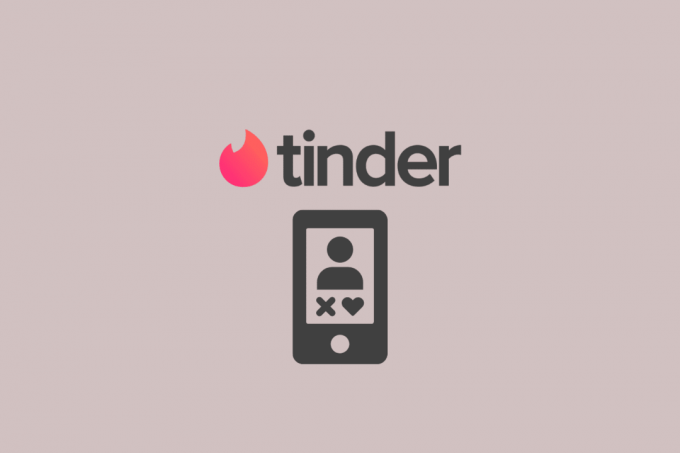
Daftar isi
- Cara Memperbaiki Gambar Tinder Tidak Memuat Kesalahan
- Mengapa Gambar Tidak Dimuat di Tinder?
- Cara Memperbaiki Gambar Tinder Tidak Dimuat
- Metode 1: Metode Pemecahan Masalah Dasar
- Metode 2: Coba Gambar Berbeda atau dari Profil Berbeda
- Metode 3: Perbarui Aplikasi
- Metode 4: Hapus Cache Aplikasi
- Metode 5: Matikan VPN
- Metode 6: Ruang Penyimpanan Kosong
- Metode 7: Instal ulang Tinder
- Metode 8: Hubungi Dukungan Pelanggan
Cara Memperbaiki Gambar Tinder Tidak Memuat Kesalahan
Di sini, Anda akan mengetahui tentang berbagai cara untuk perbaiki Tinder gambar tidak memuat masalah secara detail.
Mengapa Gambar Tidak Dimuat di Tinder?
Ada sejumlah kemungkinan alasan mengapa gambar tidak dimuat di Tinder. Anda dapat menemukan beberapa alasan di bawah ini.
- Koneksi internet lambat: Jika koneksi internet Anda lambat atau lemah, gambar mungkin tidak dimuat dengan benar di Tinder.
- Masalah server: Terkadang, server Tinder mungkin mengalami masalah, mengakibatkan gambar tidak dapat dimuat.
- Aplikasi usang: Jika Anda menggunakan aplikasi Tinder versi lama, ini dapat menyebabkan gambar tidak dimuat dengan benar.
- Cache aplikasi dan data: Akumulasi cache dan data pada aplikasi dapat menyebabkan masalah kinerja, termasuk gambar yang tidak dapat dimuat.
- Penyimpanan perangkat: Jika perangkat Anda kehabisan ruang penyimpanan, Tinder mungkin tidak berfungsi dengan baik, menyebabkan gambar tidak dimuat.
- Gangguan teknis: Mungkin ada beberapa gangguan teknis pada perangkat Anda atau dengan aplikasi yang menyebabkan gambar tidak dimuat.
Jawaban cepat
Anda dapat mencoba menyelesaikannya masalah internet, Dan memperbarui aplikasi Tinder. Jika ini tidak berhasil, coba hapus data cache Tinder.
1. Di ponsel Anda, buka Pengaturan dan klik pada Aplikasi.
2. Pilih Rabuk aplikasi, dan klik pada Opsi penyimpanan.
3. Klik Hapus Cache Dan Hapus data.
Cara Memperbaiki Gambar Tinder Tidak Dimuat
Sekarang Anda tahu mengapa gambar tidak dimuat di Tinder? Mari menuju ke perbaikan untuk mengatasi masalah ini.
Catatan: Karena ponsel cerdas tidak memiliki opsi Pengaturan yang sama, dan karena itu bervariasi dari produsen ke produsen, pastikan pengaturan yang benar sebelum mengubahnya. Langkah-langkah tersebut dilakukan pada Catatan Redmi 11T 5G telepon.
Metode 1: Metode Pemecahan Masalah Dasar
Berikut adalah beberapa metode dasar yang dapat Anda ikuti sebelum melalui yang lanjutan.
1A. Mengatasi Masalah Koneksi Internet
Pastikan Anda terhubung ke internet dan koneksi Anda stabil.
- Demikian juga, pastikan ponsel Anda terhubung ke Wi-Fi atau memiliki koneksi data.
- Jika Anda menggunakan Wi-Fi, pastikan Anda tersambung ke jaringan yang benar dan jaringan berfungsi dengan baik.
- Jika Anda menggunakan data, periksa apakah Anda memiliki cukup data yang tersisa di paket Anda.
- Terakhir, pastikan mode pesawat dimatikan di ponsel Anda. Jika mode pesawat aktif, itu akan menonaktifkan semua koneksi nirkabel, termasuk Wi-Fi dan data seluler.
Jika Anda masih menghadapi masalah dengan kecepatan lambat, Anda dapat membaca artikel kami Cara Meningkatkan Kecepatan Internet di Ponsel Android Anda.

1B. Tunggu Waktu Aktif Server
Jika Anda mengalami masalah dengan Tinder di mana gambar Anda tidak dimuat atau Anda tidak dapat melihat gambar pengguna lain, ini mungkin karena masalah waktu aktif server. Tinder mengandalkan servernya untuk menyimpan dan mengirimkan data, jadi jika ada masalah dengan server, ini dapat menyebabkan masalah pada aplikasi. Dalam hal ini, Anda harus bersabar dan menunggu tim teknis Tinder memperbaiki masalah tersebut. Anda dapat pergi ke halaman Tinder Downdetector untuk memastikannya aktif dan berjalan.

1C. Mulai Ulang Aplikasi
Gambar yang tidak dimuat atau terlalu lama dimuat dapat diperbaiki dengan memulai ulang aplikasi. Ini sering dapat menyelesaikan masalah teknis dan membantu aplikasi berfungsi dengan baik. Ikuti langkah-langkah di bawah ini untuk melakukannya:
1. Ketuk Aplikasi Terbaru atau geser ke atas dari bagian bawah layar dan tahan.
Catatan: Itu Terbaru tombol biasanya terletak di sebelah kanan atau kiri tombol home.

2. Geser ke kiri atau kanan untuk menemukan aplikasi Tinder.
3. Geser ke atas pada pratinjau aplikasi Tinder untuk menutupnya.
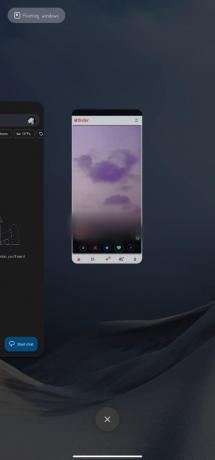
4. Tunggu beberapa detik, lalu ketuk aplikasi Tinder ikon untuk membukanya kembali.

1D. Mulai Ulang Perangkat
Terkadang, memulai ulang perangkat Anda dapat menyelesaikan masalah dengan aplikasi yang tidak berfungsi dengan baik. Memulai ulang perangkat Anda dapat menghilangkan gangguan atau kesalahan sementara yang mungkin mencegah gambar dimuat dengan benar. Baca panduan kami di Bagaimana Cara Restart atau Reboot Ponsel Android Anda? Setelah perangkat Anda dihidupkan ulang, buka aplikasi Tinder dan periksa apakah gambar sekarang dimuat dengan benar.

Metode 2: Coba Gambar Berbeda atau dari Profil Berbeda
Anda dapat mencoba menggunakan gambar yang berbeda atau memilih foto dari profil yang berbeda untuk melihat apakah masalah dapat teratasi. Berikut langkah-langkah untuk mencobanya:
1. Buka Rabuk aplikasi dan arahkan ke halaman profil.
2. Ketuk pada ikon pensil.
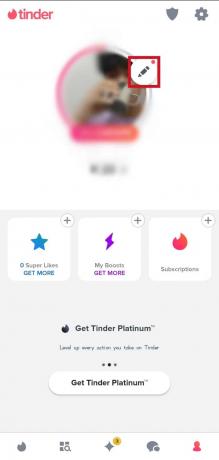
3. Ketuk pada X pada foto yang tidak loading.

4. Ketuk pada slot foto kosong dan pilih foto lain.

5. Simpan perubahan dan keluar dari mode pengeditan profil.
Baca juga:Tinder Sekarang Memungkinkan Daters Menentukan Jenis Hubungan dan Kata Ganti mereka
Metode 3: Perbarui Aplikasi
Pastikan Anda menginstal Tinder versi terbaru di perangkat Anda. Anda dapat membuka App Store atau Play Store di perangkat Anda dan memeriksa apakah pembaruan tersedia. Setelah memperbarui aplikasi, Anda harus memulai ulang aplikasi dan memeriksa apakah gambar sekarang dimuat dengan benar. Ikuti langkah-langkah di bawah ini untuk melakukannya:
1. Buka aplikasi Google Play Store.
2. Ketuk pada ikon profil di pojok kanan atas.
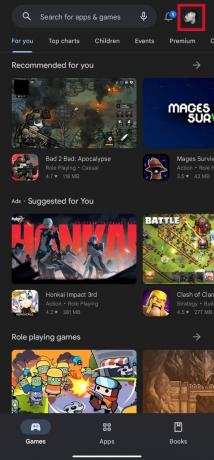
3. Ketuk Kelola aplikasi dan perangkat dari menu.
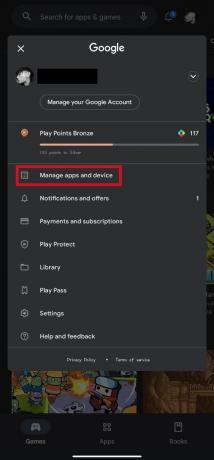
4. Ketuk pada Mengelola tab.
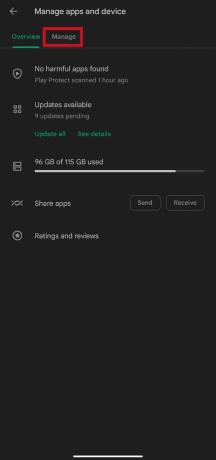
5. Menemukan Rabuk pada daftar dan ketuk di atasnya.

6. Ketuk Memperbarui.
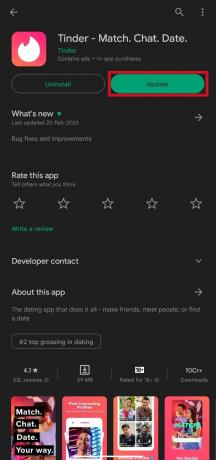
Metode 4: Hapus Cache Aplikasi
Membersihkan cache juga dapat menyelesaikan masalah seperti gambar Tinder tidak dimuat. Ini relatif sederhana untuk melakukan ini. Anda dapat membaca panduan kami di cara menghapus cache di hp android.
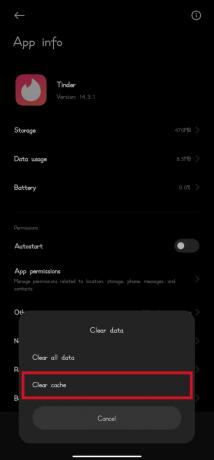
Baca juga:Perbaiki Tinder Matches Menghilang di Android
Metode 5: Matikan VPN
VPN adalah program perangkat lunak eksternal yang membantu mengamankan jaringan dan data online Anda. Fungsinya adalah untuk menyembunyikan alamat IP asli Anda, sehingga memastikan anonimitas dan memfilter data untuk melindungi detail sensitif. Ini dapat menyebabkan masalah di dalam Tinder. Oleh karena itu, sebaiknya nonaktifkan VPN saat menggunakan Tinder. Ikuti langkah-langkah di bawah ini untuk melakukannya:
1. Buka VPN aplikasi.
2. Ketuk pada Memutuskan atau dalam hal ini, Ketuk untuk berhenti pilihan.
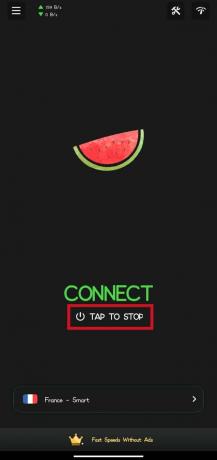
Metode 6: Ruang Penyimpanan Kosong
Anda juga dapat mengosongkan ruang penyimpanan untuk memperbaiki beberapa masalah di aplikasi. Demikian pula, kurangnya ruang penyimpanan dapat menyebabkan masalah seperti gambar Tinder tidak dapat dimuat. Anda dapat melihat daftar aplikasi Anda dan menghapus aplikasi apa pun yang tidak Anda gunakan lagi. Untuk menghapus aplikasi, Anda dapat membaca panduan kami di cara menghapus atau menghapus aplikasi dari ponsel Android Anda. Ini akan membebaskan ruang pada penyimpanan perangkat Anda. Selain itu, Anda dapat membuka galeri foto dan menghapus foto dan video lama atau yang tidak perlu. Ini juga merupakan ide bagus untuk mentransfer file ke cloud. Anda dapat menggunakan layanan penyimpanan cloud seperti Google Drive atau iCloud untuk mentransfer file dan mengosongkan ruang di perangkat.

Baca juga:Cara Melewati Verifikasi Nomor Telepon Tinder
Metode 7: Instal ulang Tinder
Jika tidak ada solusi di atas yang berfungsi, coba hapus instalan aplikasi lalu instal ulang dari play store perangkat. Ini juga dapat memperbaiki sebagian besar gangguan atau masalah dalam game. Ikuti langkah-langkah di bawah ini untuk melakukannya:
1. Ketuk pada Toko Google Play untuk membukanya.

2. Ketuk pada bilah pencarian di bagian atas layar dan ketik Rabuk.

3. Temukan aplikasi Tinder dan ketuk di atasnya.

4. Ketuk Copot pemasangan.
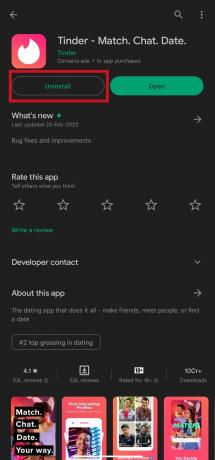
5. Sekarang, cari lagi Rabuk di Play Store dan ketuk pada Install tombol untuk mengunduh aplikasi.

Baca juga:Bisakah Saya Membuat Akun Tinder Baru Setelah Dilarang?
Metode 8: Hubungi Dukungan Pelanggan
Jika Anda tidak dapat menyelesaikan masalah sendiri, hubungi dukungan pelanggan dapat menjadi solusi yang membantu. Anda juga dapat menghubungi dukungan pelanggan melalui email dengan mengirimkan pesan ke [email protected]. Pastikan untuk memberikan deskripsi mendetail tentang masalah yang Anda alami dan informasi yang relevan seperti informasi akun dan detail perangkat Anda. Tim dukungan pelanggan kemudian akan menanggapi email Anda sesegera mungkin.

Pertanyaan yang Sering Diajukan (FAQ)
Q1. Bisakah koneksi internet yang lambat menyebabkan gambar tidak dimuat di Tinder?
Jwb. Ya, koneksi internet yang lambat atau tidak stabil dapat menyebabkan gambar tidak dimuat dengan benar di Tinder. Pastikan Anda memiliki koneksi internet yang stabil dan cepat sebelum menggunakan aplikasi.
Q2. Apakah menghapus dan menginstal ulang aplikasi akan menghapus kecocokan dan pesan saya?
Jwb. TIDAK, menghapus dan menginstal ulang aplikasi tidak akan menghapus kecocokan dan pesan Anda. Mereka ditautkan ke akun Anda dan akan dipulihkan saat Anda masuk lagi.
Q3. Apakah ada batasan jumlah gambar yang dapat saya unggah ke Tinder?
Jwb. Ya, Tinder memungkinkan Anda mengunggah hingga 9 gambar di profil Anda.
Q4. Mengapa gambar saya tidak dimuat di Tinder?
Jwb. Mungkin ada beberapa alasan mengapa gambar Anda tidak dimuat di Tinder. Bisa jadi karena koneksi internet yang lambat, versi aplikasi yang kedaluwarsa, atau masalah dengan penyimpanan perangkat Anda.
Direkomendasikan:
- 8 Cara Mengatasi Tombol Steam Store Tidak Berfungsi
- Apakah Foto Flickr Pribadi?
- 10 Cara Memperbaiki Kesalahan Tinder Sesuatu yang Salah 50000
- Cara Mendapatkan Tinder Gold Gratis
Kami harap panduan ini bermanfaat dan Anda dapat mempelajari tentang metode untuk menyelesaikannya Gambar Tinder tidak dimuat. Beri tahu kami metode mana yang paling cocok untuk Anda. Jika Anda memiliki pertanyaan atau, saran, silakan sampaikan di bagian komentar di bawah.



